
ശബ്ദ ആശയവിനിമയത്തിനായി തികച്ചും പരീക്ഷിച്ച പ്രോഗ്രാമാണ് സ്കൈപ്പ്, ഇത് വർഷങ്ങളോളം നിലനിൽക്കുന്നു. എന്നാൽ പ്രശ്നങ്ങൾ പോലും അത് ഉണ്ടാക്കുന്നു. മിക്ക കേസുകളിലും അവ പ്രോഗ്രാമുമായിത്തന്നെ ബന്ധപ്പെട്ടിരിക്കുന്നു, പക്ഷേ ഉപയോക്താക്കളുടെ അനുഭവപരിചയത്തോടെ. സ്കൈപ്പിൽ ഞാൻ എന്നെ കേൾക്കാത്തത് എന്തുകൊണ്ടാണെന്ന് നിങ്ങൾ ചിന്തിക്കുകയാണെങ്കിൽ, വായിക്കുക.
പ്രശ്നത്തിന്റെ കാരണം നിങ്ങളുടെ വശത്തും ഇന്റർലോക്കറുട്ടക്കാരന്റെ വശത്തും ആകാം. നിങ്ങളുടെ ഭാഗത്തുള്ള കാരണങ്ങളാൽ നമുക്ക് ആരംഭിക്കാം.
നിങ്ങളുടെ മൈക്രോഫോണിലെ പ്രശ്നം
നിങ്ങളുടെ മൈക്രോഫോണിന്റെ അനുചിതമായ കോൺഫിഗറേഷനുമായി ഒരു ശബ്ദവും ബന്ധപ്പെടുത്താൻ കഴിയില്ല. തകർന്ന അല്ലെങ്കിൽ അപ്രാപ്തമാക്കിയ മൈക്രോഫോൺ, മാതൃബറിനായുള്ള അജ്ഞാത ഡ്രൈവറുകൾ, സ്കൈപ്പിൽ തെറ്റായ ശബ്ദ ക്രമീകരണങ്ങൾ - പ്രോഗ്രാമിൽ നിങ്ങൾ കേൾക്കാത്തതിലേക്ക് നയിക്കാനാകും. ഈ പ്രശ്നം പരിഹരിക്കാൻ, ഉചിതമായ പാഠം വായിക്കുക.ഇന്റർലോക്കറുട്ടന്റെ വശത്തുള്ള ശബ്ദം ക്രമീകരിക്കുന്നതിനുള്ള പ്രശ്നം
നിങ്ങൾ ആശ്ചര്യപ്പെടുന്നു: നിങ്ങൾ സ്കൈപ്പിൽ കേൾക്കുന്നില്ലെങ്കിൽ എന്തുചെയ്യും, നിങ്ങൾ കുറ്റക്കാരനാണെന്ന് നിങ്ങൾ കരുതുന്നു. എന്നാൽ വാസ്തവത്തിൽ, എല്ലാം തികച്ചും നേരെ മറികടക്കും. നിങ്ങളുടെ ഇന്റർലോക്കട്ടറെ കുറ്റപ്പെടുത്താൻ കഴിയും. മറ്റൊരു വ്യക്തിയുമായി ഫോൺ ചെയ്ത് അവൻ നിങ്ങളെ ശ്രദ്ധിക്കുന്നുവെന്ന് ഉറപ്പാക്കുക. അപ്പോൾ നിങ്ങൾക്ക് ആത്മവിശ്വാസത്തോടെ പറയാൻ കഴിയും - പ്രശ്നം ഒരു പ്രത്യേക ഇന്റർലോക്കറുട്ടന്റെ പക്ഷത്താണ്.
ഉദാഹരണത്തിന്, അദ്ദേഹം ലളിതമായി സ്പീക്കർ ഓണാക്കിയിട്ടില്ല അല്ലെങ്കിൽ അവയിൽ ശബ്ദം മിനിമം ആയിരുന്നില്ല. ശബ്ദ ഉപകരണങ്ങൾ ഒരു കമ്പ്യൂട്ടറുമായി ബന്ധിപ്പിച്ചിട്ടുണ്ടോയെന്ന് പരിശോധിക്കേണ്ടതാണ്.
മിക്ക സിസ്റ്റം ബ്ലോക്കുകളിലും നിരകളിലേക്കും ഹെഡ്ഫോണുകളിലേക്കും കണക്റ്റർ പച്ചയായി അടയാളപ്പെടുത്തി.
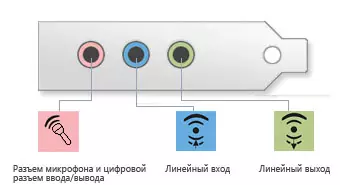
ഇന്റർലോക്കുട്ടറുമായി ചോദിക്കേണ്ടതാണ് - മറ്റ് പ്രോഗ്രാമുകളിൽ അദ്ദേഹത്തിന് കമ്പ്യൂട്ടറിൽ ഒരു ശബ്ദം ഉണ്ടെന്ന്, ഉദാഹരണത്തിന്, ചില ഓഡിയോ അല്ലെങ്കിൽ വീഡിയോ പ്ലെയറിൽ. ശബ്ദമില്ലെങ്കിൽ സ്കൈപ്പിൽ ഒരു പ്രശ്നവുമില്ല. നിങ്ങളുടെ സുഹൃത്തിനെ കമ്പ്യൂട്ടറിൽ ഇടപെടേണ്ടതുണ്ട് - വിൻഡോസിലെ നിരകൾ ഉൾപ്പെടുത്തിയിട്ടുണ്ടോ, തുടങ്ങിയവയിൽ സിസ്റ്റത്തിലെ ഓഡിയോ ക്രമീകരണങ്ങൾ പരിശോധിക്കുക.
സ്കൈപ്പ് 8 യിലും അതിനുമുകളിലും ശബ്ദം ഓണാക്കുന്നു
പരിഗണനയിലുള്ള പ്രശ്നത്തിന്റെ സാധ്യമായ ഒരു കാര്യം അല്ലെങ്കിൽ പ്രോഗ്രാമിൽ അതിന്റെ പൂർണ്ണ ഷട്ട്ഡൗൺ ആയിരിക്കാം. സ്കൈപ്പ് 8 ൽ ഇത് പരിശോധിക്കുക.
- നിങ്ങളുമായുള്ള സംഭാഷണ സമയത്ത്, വിൻഡോയുടെ മുകളിൽ വലത് കോണിലുള്ള ഒരു ഗിയറിന്റെ രൂപത്തിൽ ഇന്റർലോക്കുട്ടറും "ഇന്റർഫേസും കോൾ പാരാമീറ്ററുകളും" ഐക്കണിൽ ക്ലിക്കുചെയ്യണം.
- പ്രദർശിപ്പിച്ച മെനുവിൽ, നിങ്ങൾ "ശബ്ദ, വീഡിയോ ക്രമീകരണങ്ങൾ" തിരഞ്ഞെടുക്കേണ്ടതുണ്ട്.
- തുറക്കുന്ന ജാലകത്തിൽ, വോളിയം റണ്ണർ "0" മാർക്ക് അല്ലെങ്കിൽ മറ്റൊരു താഴ്ന്ന നിലയിലായില്ല എന്ന വസ്തുത ശ്രദ്ധിക്കേണ്ടതുണ്ട്. അങ്ങനെയാണെങ്കിൽ, നിങ്ങൾ അത് മൂല്യത്തിലേക്ക് വലത്തേക്ക് നീക്കേണ്ടതുണ്ട്, അതിൽ നിന്ന് ഇന്റർലോക്ടറേറ്റർ നിങ്ങൾക്ക് കേൾക്കാൻ നല്ലതായിരിക്കും.
- പാരാമീറ്ററുകളിൽ സ്പീക്കർ ഉപകരണങ്ങൾ ശരിയാണോ എന്ന് നിങ്ങൾ പരിശോധിക്കേണ്ടതുണ്ട്. ഇത് ചെയ്യുന്നതിന്, "ഡൈനാമിക്സ്" ഇനത്തിന് എതിർവശത്തുള്ള ഘടകത്തിൽ ക്ലിക്കുചെയ്യുക. സ്ഥിരസ്ഥിതിയായി ഇതിനെ "ആശയവിനിമയ ഉപകരണം ..." എന്ന് വിളിക്കുന്നു.
- പിസികളിലേക്ക് കണക്റ്റുചെയ്തിരിക്കുന്ന ശബ്ദ ഉപകരണങ്ങളുടെ ഒരു ലിസ്റ്റ് ദൃശ്യമാകും. നിങ്ങളുടെ ശബ്ദം കേൾക്കാൻ ആഗ്രഹിക്കുന്നവർ പ്രതീക്ഷിക്കുന്ന അവയിൽ നിന്ന് നിങ്ങൾ കൃത്യമായി തിരഞ്ഞെടുക്കേണ്ടതുണ്ട്.
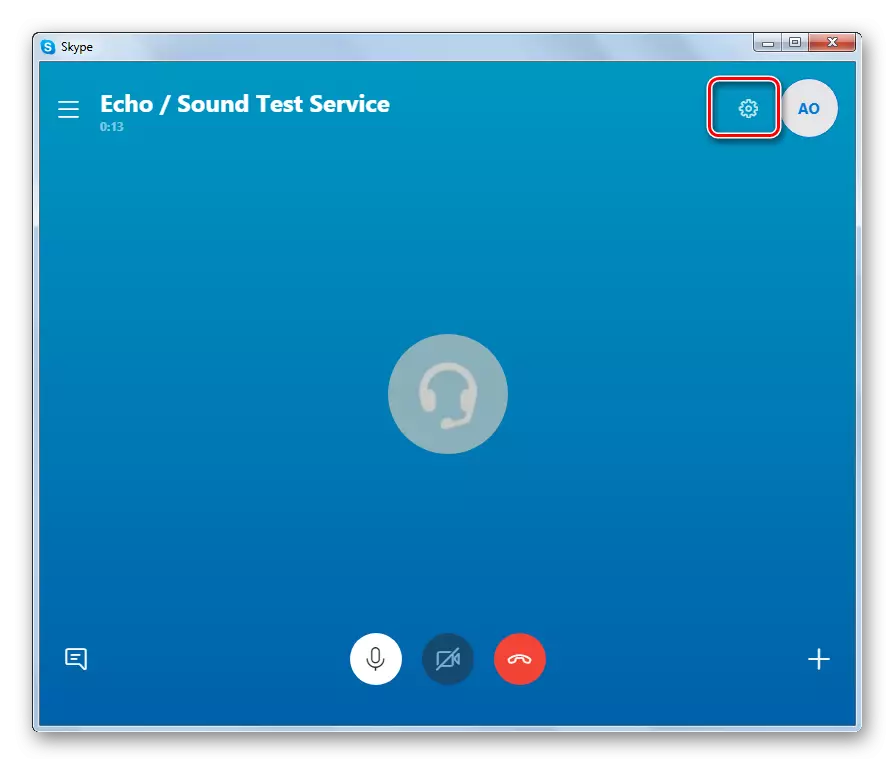
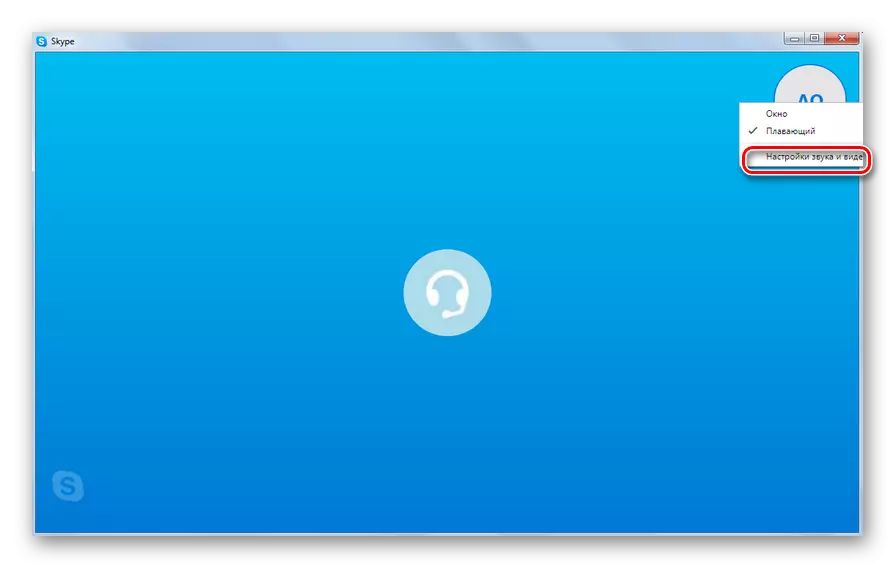
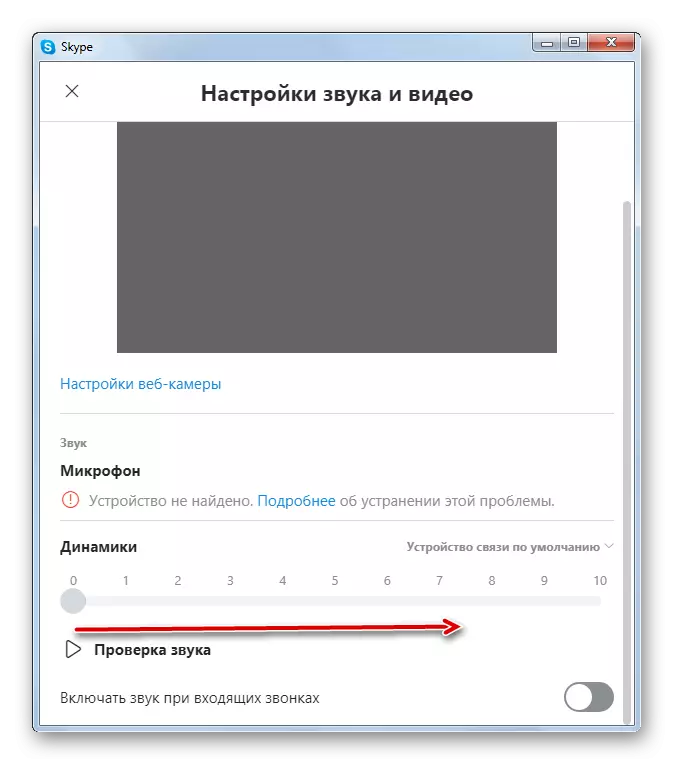
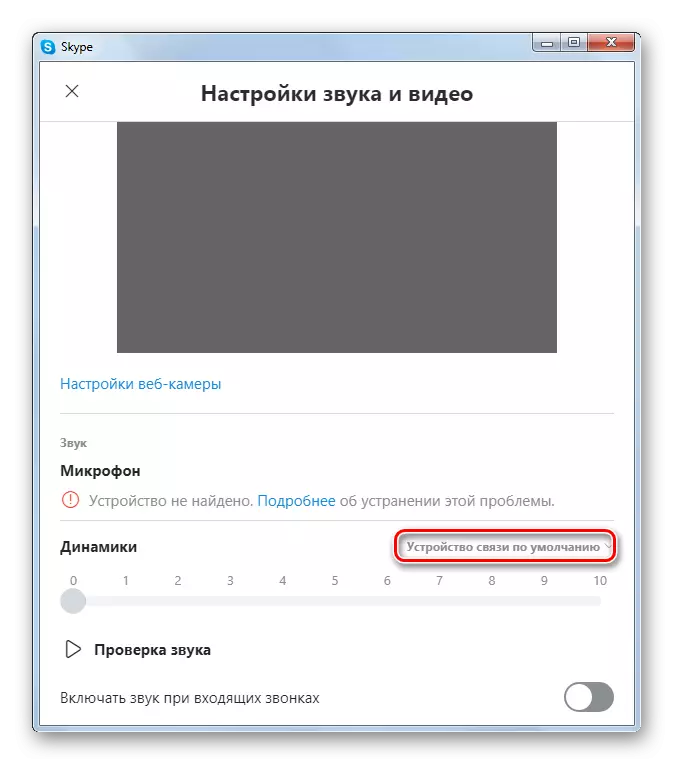
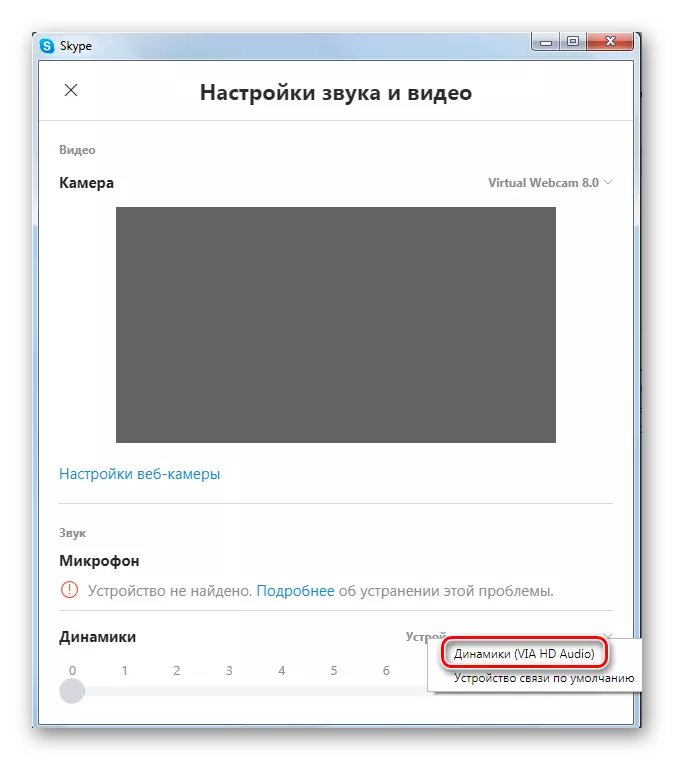
സ്കൈപ്പ് 7, ചുവടെയുള്ള ശബ്ദം ഓണാക്കുന്നു
സ്കൈപ്പ് 7, ആപ്ലിക്കേഷന്റെ പഴയ പതിപ്പുകളിൽ, വോളിയം വർദ്ധിപ്പിക്കുന്നതിനും ഓഡിയോ ഉപകരണം തിരഞ്ഞെടുക്കുന്നതിനുമുള്ള നടപടിക്രമം മുകളിൽ വിവരിച്ച അൽഗോരിതം തിരഞ്ഞെടുത്ത്.
- കോൾ വിൻഡോയുടെ ചുവടെ വലത് കോണിലുള്ള ബട്ടൺ അമർത്തിക്കൊണ്ട് നിങ്ങൾക്ക് ശബ്ദ നില പരിശോധിക്കാൻ കഴിയും.
- അപ്പോൾ നിങ്ങൾ "സ്പീക്കർ" ടാബിലേക്ക് പോകേണ്ടതുണ്ട്. ശബ്ദ വോളിയം ഇവിടെ ക്രമീകരിക്കുന്നു. ശബ്ദത്തിന്റെ അളവ് സന്തുലിതമാക്കാൻ നിങ്ങളെ അനുവദിക്കുന്ന യാന്ത്രിക ഓഡിയോ ക്രമീകരണം പ്രാപ്തമാക്കാം.
- ഒരു അസാധുവായ output ട്ട്പുട്ട് ഉപകരണം തിരഞ്ഞെടുത്തുവെങ്കിൽ ശബ്ദം സ്കൈപ്പിൽ ഉണ്ടായിരിക്കില്ല. അതിനാൽ, ഡ്രോപ്പ്-ഡ list ൺ ലിസ്റ്റിന്റെ സഹായത്തോടെ ഇവിടെ നിങ്ങൾക്ക് ഇത് മാറ്റാൻ കഴിയും.
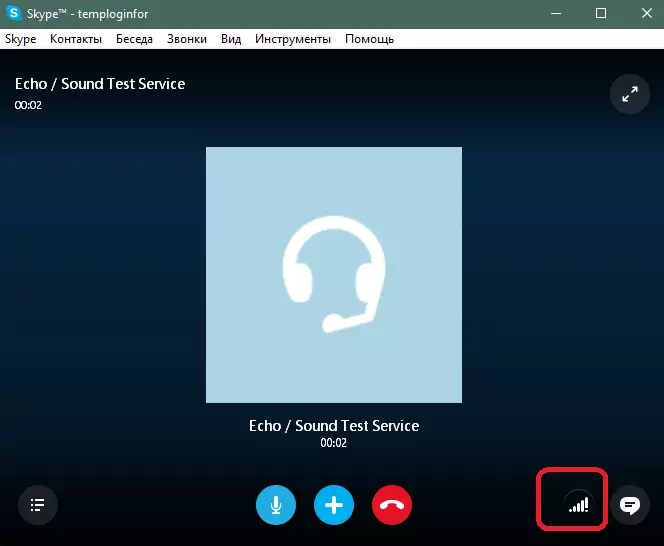
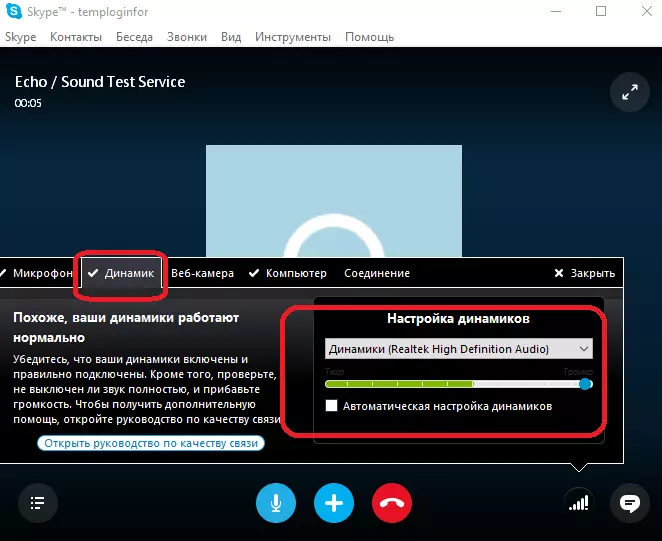
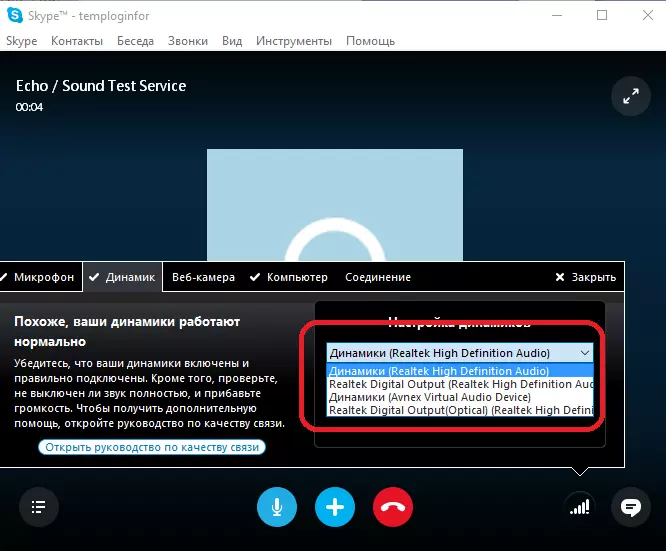
വ്യത്യസ്ത ഓപ്ഷനുകൾ പരീക്ഷിക്കാൻ ഇന്റർലോക്കുട്ടർ ആവശ്യമാണ് - അവയിലൊന്ന് അത് പ്രവർത്തിക്കും, നിങ്ങൾ കേൾക്കും.
ഏറ്റവും പുതിയ പതിപ്പിലേക്ക് സ്കൈപ്പ് അപ്ഡേറ്റ് ചെയ്യുന്നത് അതിരുകടക്കില്ല. ഇതാ നിർദ്ദേശം, നിങ്ങൾക്ക് ഇത് എങ്ങനെ ചെയ്യാൻ കഴിയും.
ഒന്നും സഹായിച്ചില്ലെങ്കിൽ, മിക്കവാറും, മറ്റ് തൊഴിലാളി പ്രോഗ്രാമുകൾക്കൊപ്പം സ്കൈപ്പിന്റെ ഉപകരണങ്ങളുമായോ പൊരുത്തക്കേടുകളുമായോ ബന്ധപ്പെട്ടിരിക്കുന്നു. മറ്റെല്ലാ തൊഴിലാളി പ്രോഗ്രാമുകളും ഓഫാക്കി നിങ്ങളെ വീണ്ടും കേൾക്കാൻ ശ്രമിക്കുക എന്നതാണ് നിങ്ങളുടെ ഇന്റർലോക്കുട്ടർ. റീബൂട്ടിന് സഹായിക്കും.
ഈ നിർദ്ദേശം മിക്ക ഉപയോക്താക്കളെയും ഒരു പ്രശ്നമുള്ള ഉപയോക്താക്കളെ സഹായിക്കണം: എന്തുകൊണ്ടാണ് ഞാൻ സ്കൈപ്പിൽ കേൾക്കാത്തത്. നിങ്ങൾ ഏതെങ്കിലും പ്രത്യേക പ്രശ്നം നേരിടുകയോ ഈ പ്രശ്നം പരിഹരിക്കാൻ മറ്റ് വഴികൾ അറിയുകയോ ചെയ്താൽ, അഭിപ്രായങ്ങളിൽ എഴുതുക.
